這是一個(gè)可以Microsoft Word變成Markdown 編輯器的插件,下載安裝后就能使用,界面簡(jiǎn)單又方便,不需要任何其它的轉(zhuǎn)換,非常方便,東坡這免費(fèi)附上Writage官方最新版!
Writage功能
安裝Writage后就可以直接用了,不過(guò)可能你直接運(yùn)行.md文件還是會(huì)提示用回原來(lái)的編輯器或者尋找合適的軟件,這時(shí)你就可以從Word里面打開或者再設(shè)置默認(rèn)啟用軟件。

使用Word打開.md文檔后,不像一般的Markdown編輯器有編輯區(qū)和預(yù)覽區(qū),而是直接的預(yù)覽區(qū),因?yàn)閃ord本來(lái)就是一個(gè)所見即所得的編輯器,你也直接在里面進(jìn)行平常的Word操作即可。當(dāng)你保存的時(shí)候,如果是已經(jīng)新建了.md文件的話會(huì)自動(dòng)保存,如果是沒有的話可以選擇「另存為」,并且在里面選擇保存為Markdown格式。它會(huì)自動(dòng)幫你以Markdown語(yǔ)法來(lái)進(jìn)行保存,而且配合OneDrive和其他第三方云服務(wù),簡(jiǎn)直是不能再好用了。
Writage使用說(shuō)明
Writage將Word轉(zhuǎn)換為您的MarkdownWYSIWYG編輯器,因此您將能夠打開一個(gè)Markdown文件,并編輯它像你通常編輯MicrosoftWord中的任何文檔。也可以將您的Word文檔保存為Markdown文件,而無(wú)需任何其他轉(zhuǎn)換器。
打開Markdown文件以進(jìn)行編輯
從其他人收到Markdown文檔或從網(wǎng)上下載,您不必安裝任何額外的軟件,以便能夠讀取它作為一個(gè)普通的文檔(沒有格式化標(biāo)簽,這可能是破壞性的讀者)。
啟動(dòng)MicrosoftWord
選擇?打開?命令,并選擇您喜歡的Markdown文檔。
文件將像任何其他文檔一樣顯示。
將Word文檔另存為Markdown文件
如果你不喜歡使用MicrosoftWord寫作的想法,你可以簡(jiǎn)單地保存任何Word文檔,你從同事收到作為Markdown文件,并繼續(xù)使用您最喜歡的Markdown工具。
啟動(dòng)MicrosoftWord并創(chuàng)建示例文檔。
選擇?另存為...?命令,然后從?保存類型?字段中選擇?Markdown?。
將Markdown文件另存為Word文檔
為了能夠使用MicrosoftWord的豐富的格式化功能或簡(jiǎn)單地與使用MicrosoftWord的人共享您的Markdown文件,您應(yīng)該將Markdown文件轉(zhuǎn)換為Word文檔。
啟動(dòng)MicrosoftWord并打開任何Markdown文件
選擇另存為...命令,然后從保存類型字段中選擇Word文檔。
Writage特色
另存為對(duì)話框
無(wú)障礙
為了用Writage編寫結(jié)構(gòu)良好的文檔,不需要對(duì)Markdown有很深的認(rèn)識(shí)。不需要記住超鏈接或腳注的標(biāo)記,或如何格式化表。
方便
Microsoft Word界面豐富,提供文檔大綱,拼寫檢查,搜索和許多其他重要的寫作功能。
熟悉
繼續(xù)使用您熟悉和喜歡的工具,同時(shí)利用Markdown格式。 Writage橋接了豐富的編輯和純文本之間的差距。
Writage怎么卸載
直接通過(guò)控制面板調(diào)用,卸載即可。
- PC官方版
- 安卓官方手機(jī)版
- IOS官方手機(jī)版






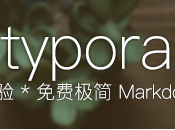






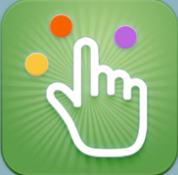

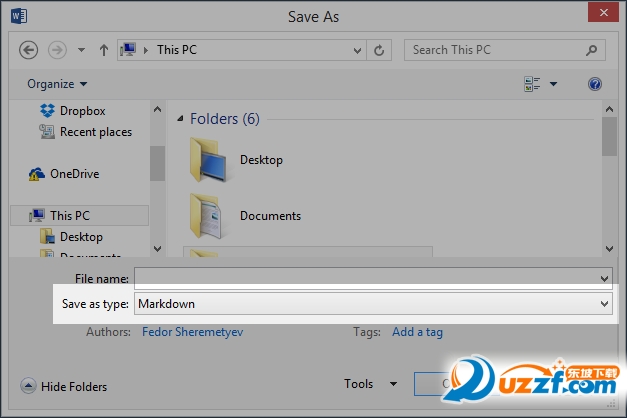
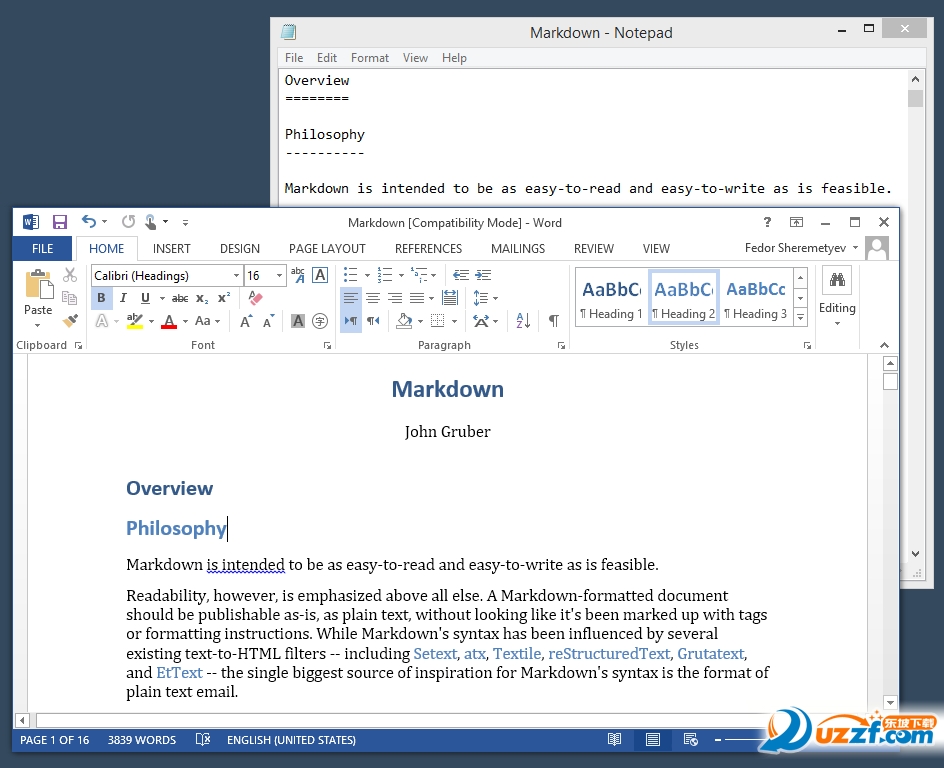

 下載
下載  下載
下載  下載
下載  下載
下載  下載
下載  下載
下載  xara3d5(3D文字制作工具)5.02 綠色版
xara3d5(3D文字制作工具)5.02 綠色版
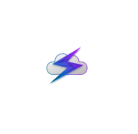 雨滴ESO優(yōu)化軟件1.2 官方版
雨滴ESO優(yōu)化軟件1.2 官方版
 小說(shuō)角色更名器軟件1.0.0 綠色免費(fèi)版
小說(shuō)角色更名器軟件1.0.0 綠色免費(fèi)版
 守柔拼音居士改良版3.0 免費(fèi)版
守柔拼音居士改良版3.0 免費(fèi)版
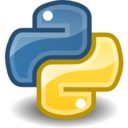 鼠標(biāo)右鍵增加新建python軟件1.0 綠色版
鼠標(biāo)右鍵增加新建python軟件1.0 綠色版
 少爺seo偽原創(chuàng)工具1.0破解版
少爺seo偽原創(chuàng)工具1.0破解版
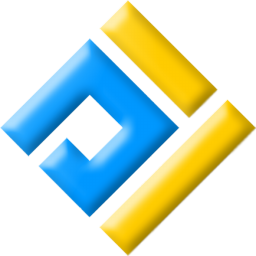 捷宇智匯星成冊(cè)掃描儀軟件1.18 廠家最新版
捷宇智匯星成冊(cè)掃描儀軟件1.18 廠家最新版
 掛載字體軟件1.0 綠色版
掛載字體軟件1.0 綠色版
 小螞蟻微信編輯器2020中秋國(guó)慶3.2 最新版
小螞蟻微信編輯器2020中秋國(guó)慶3.2 最新版
 EditPlus官方版(附激活教程)5.3.3252綠色漢化版
EditPlus官方版(附激活教程)5.3.3252綠色漢化版
 PenMail(電子親筆信)2.22 中文綠色版
PenMail(電子親筆信)2.22 中文綠色版
 GoHide完美破解版4.43 最新漢化版
GoHide完美破解版4.43 最新漢化版
 Capture2Text圖片文字識(shí)別工具4.6.2 免費(fèi)專業(yè)版
Capture2Text圖片文字識(shí)別工具4.6.2 免費(fèi)專業(yè)版
 子辰記事本軟件1.0 綠色版
子辰記事本軟件1.0 綠色版
 華爾茲目錄樹生成器1.0綠色版
華爾茲目錄樹生成器1.0綠色版
 Fake404原創(chuàng)大師軟件1.0 綠色免費(fèi)版
Fake404原創(chuàng)大師軟件1.0 綠色免費(fèi)版
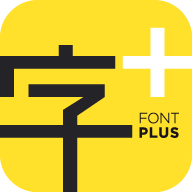 方正字加客戶端0.9.7.9 免費(fèi)版
方正字加客戶端0.9.7.9 免費(fèi)版
 雨點(diǎn)寫作1.0 免費(fèi)版
雨點(diǎn)寫作1.0 免費(fèi)版
 詞庫(kù)偽原創(chuàng)工具1.0 綠色免費(fèi)版
詞庫(kù)偽原創(chuàng)工具1.0 綠色免費(fèi)版
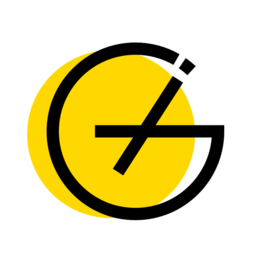 Gridea軟件0.8.1 最新版
Gridea軟件0.8.1 最新版
 黑洞OCR文字識(shí)別小程序1.3 綠色免費(fèi)版
黑洞OCR文字識(shí)別小程序1.3 綠色免費(fèi)版
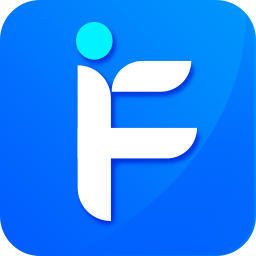 ifonts字體助手客戶端2.4.0 最新版
ifonts字體助手客戶端2.4.0 最新版
 文字轉(zhuǎn)語(yǔ)音全能王V9.9 官方版
文字轉(zhuǎn)語(yǔ)音全能王V9.9 官方版
 碼字貓軟件1.1.4 官方綠色版
碼字貓軟件1.1.4 官方綠色版
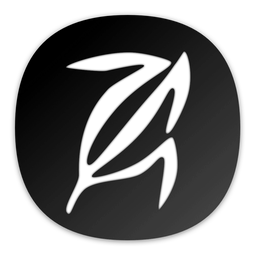 荊棘電腦寫作0.1.0 最新版
荊棘電腦寫作0.1.0 最新版
 全百科智能段落排版工具綠色版
全百科智能段落排版工具綠色版
 大作家自動(dòng)寫作軟件5.6.0大師版
大作家自動(dòng)寫作軟件5.6.0大師版
 一鍵排版精靈1.0 綠色免費(fèi)版
一鍵排版精靈1.0 綠色免費(fèi)版
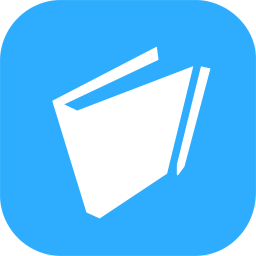 隨手寫FiiNote1.5.5.7 官方pc版
隨手寫FiiNote1.5.5.7 官方pc版





 PDF轉(zhuǎn)word工具(PDF To WORD Converter)3.0
PDF轉(zhuǎn)word工具(PDF To WORD Converter)3.0  win7字體修復(fù)大師1.0.0 綠色版
win7字體修復(fù)大師1.0.0 綠色版 福昕高級(jí)PDF編輯器企業(yè)版破解版9.0綠色便攜
福昕高級(jí)PDF編輯器企業(yè)版破解版9.0綠色便攜 英文連筋字體大全(TTF英文連筋字體大全)【共
英文連筋字體大全(TTF英文連筋字體大全)【共 圖片文字提取(識(shí)別看看TryOCR)6.5 中文綠色
圖片文字提取(識(shí)別看看TryOCR)6.5 中文綠色 全能PDF編輯器(Nitro PDF Pro)9.0.2.37 漢化
全能PDF編輯器(Nitro PDF Pro)9.0.2.37 漢化 typora編輯器0.9.70 免費(fèi)版
typora編輯器0.9.70 免費(fèi)版 Dramatica Pro(超級(jí)寫作程序 )v4.0
Dramatica Pro(超級(jí)寫作程序 )v4.0 Notepad++(編程代碼編輯器)7.3.3綠色版
Notepad++(編程代碼編輯器)7.3.3綠色版